روش 1: تنظیمات دستگاه
راحتترین راه برای دریافت آدرس MAC تلفن یا تبلت، بررسی اطلاعات سیستم از طریق برنامه تنظیمات پیشفرض است.
- با هر روشی که برایتان راحتتر است، "تنظیمات" را باز کنید – از نوار اعلان یا از میانبر در منوی نرمافزار نصبشده.
- لیست گزینهها را تا گزینه "درباره دستگاه" پیمایش کنید و بر روی آن ضربه بزنید.
- اطلاعات را چند صفحه به پایین پیمایش کنید – باید خط "آدرس MAC Wi-Fi" در اینجا وجود داشته باشد که ترتیب مورد نظر را نشان میدهد.همچنین، در صورت نیاز، میتوان از اینجا ارزش مشابه ماژول بلوتوث را نیز دریافت کرد.
- اگر زیر عنوان نوشته شده است "غیرقابل دسترسی"، وایفای را فعال کنید، به یک شبکه متصل شوید و سپس مراحل ۱-۳ را دوباره امتحان کنید.
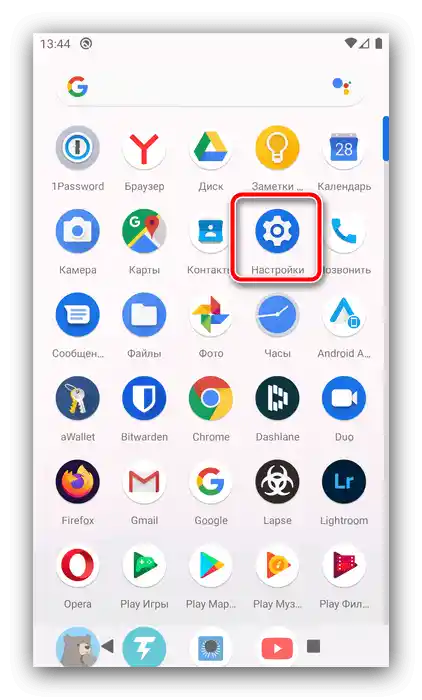
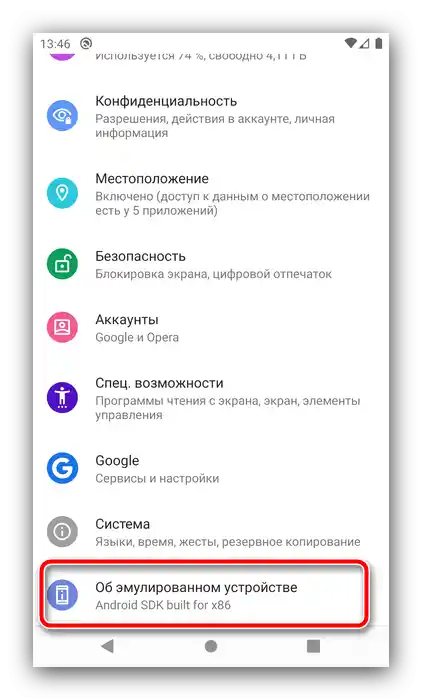
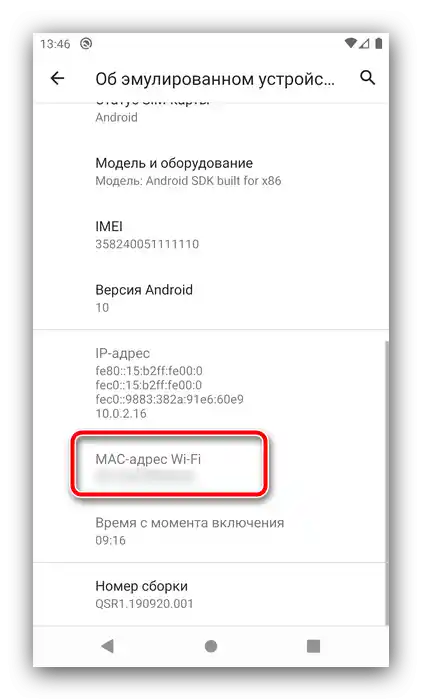
توجه داشته باشید که در پوستههای به شدت تغییر یافته مانند MIUI، حالت دسترسی به اطلاعات سیستم احتمالاً کمی با آنچه که در بالا ذکر شد متفاوت خواهد بود.
روش ۲: Device Info HW
همچنین نرمافزاری برای شناسایی سختافزار تلفن یا تبلت در حل مسئله مورد نظر کمک خواهد کرد، به عنوان مثال، ابزار محبوب Device Info HW.
دانلود Device Info HW از Google Play مارکت
- برنامه را اجرا کنید و بلافاصله با فشار دادن "OK" هشدار را ببندید.
- برای دریافت اطلاعات مورد نیاز، از فهرست زبانهها در بالای صفحه برنامه استفاده کنید، زبانهای که به آن نیاز داریم "شبکه" نام دارد. میتوانید آن را از طریق منوی کناری نیز باز کنید: روی سه خط ضربه بزنید و گزینه مورد نظر را انتخاب کنید.
- اطلاعات مربوط به شناسه سختافزار در خط "MAC" قرار دارد.
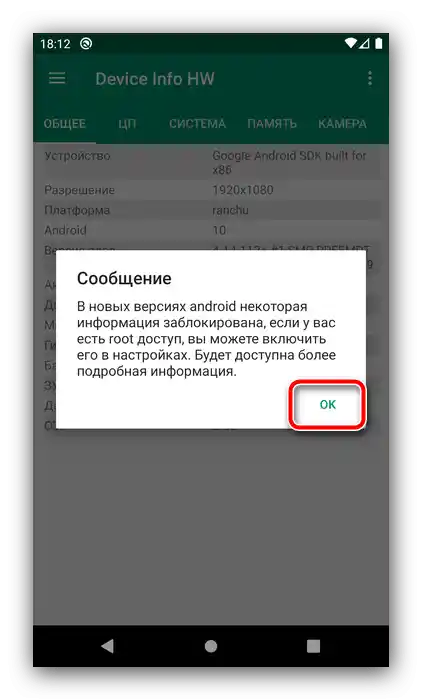
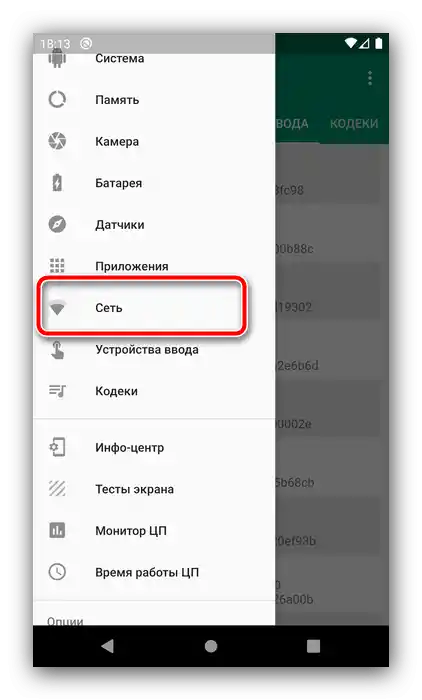
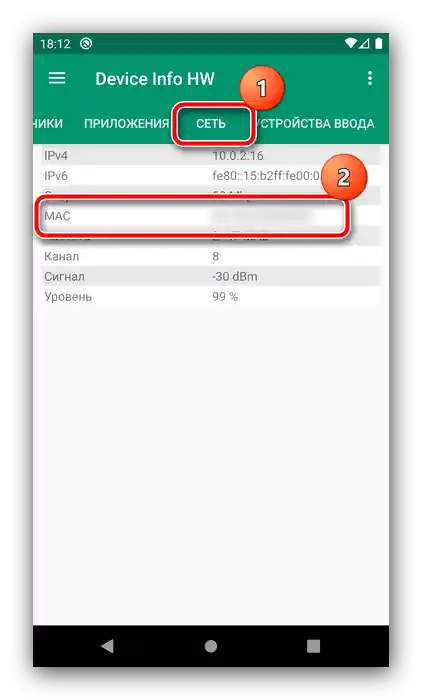
این راهحل برای کاربرانی که به دلایلی روش تنظیمات برایشان کار نمیکند، مفید خواهد بود.
روش ۳: DevCheck
همچنین ذکر یک جایگزین برای برنامه فوقالذکر که میتواند آدرس MAC ماژولهای Wi-Fi و بلوتوث را نمایش دهد، بیفایده نخواهد بود.
دانلود DevCheck از Google Play مارکت
- رابط این راهحل مشابه Device Info HW است - اطلاعات سختافزار به دستهها تقسیم شده است.
- همانند مورد Device Info، ما به گزینه "شبکه" نیاز داریم، به آن بروید.
- صفحه را به سمت پایین پیمایش کنید تا به گزینه مورد نظر برسید.
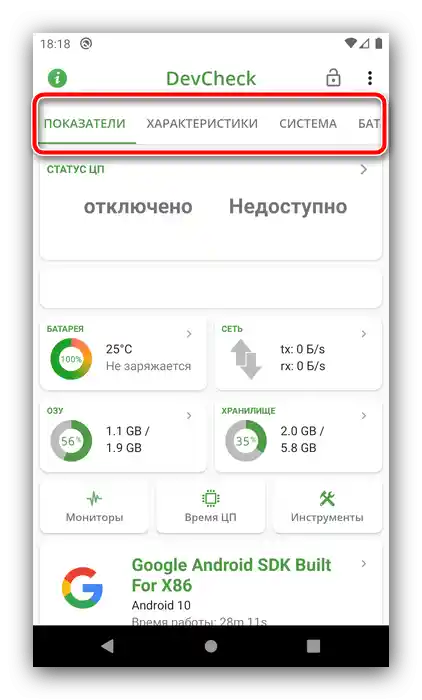
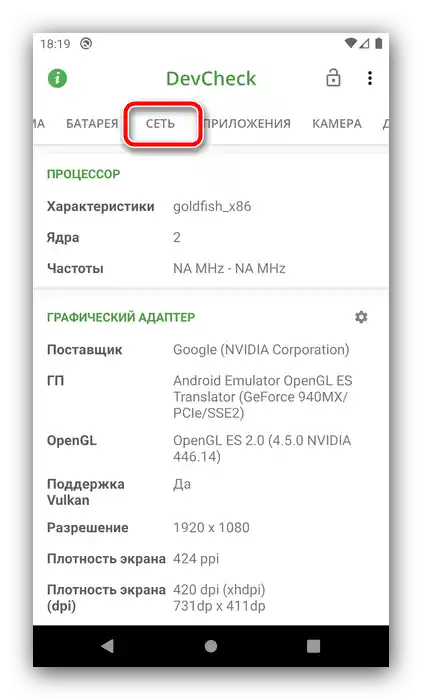
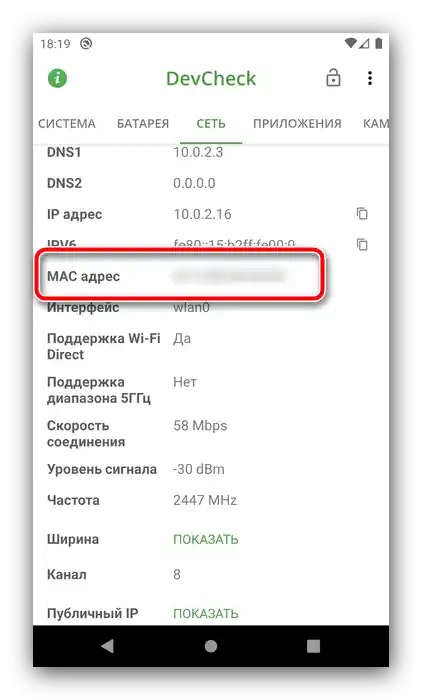
DevCheck از برخی جهات پیشرفتهتر از همتایان خود است و همچنین با تعداد بیشتری از دستگاهها سازگار است.
تغییر MAC
در برخی موارد ممکن است نیاز به تغییر آدرس MAC دستگاه باشد. در اندروید، انجام این فرآیند ممکن است، اما برای نتیجهگیری مطمئن، باید دسترسی روت در سیستم به دست آید.تمام جزئیات عملیات را در یک مطلب جداگانه بررسی کردهایم - لطفاً از لینک زیر استفاده کنید تا به آن مراجعه کنید.
جزئیات بیشتر: چگونه آدرس MAC را در اندروید تغییر دهیم